を修正する方法
HP Smart が「プリンター ステータス不明」エラーを表示すると、アプリはプリンターと通信できません。多くの場合、プリンターの接続、ファームウェア、またはドライバーの問題がこのエラー メッセージの原因です。ただし、他のいくつかの要因もそれを引き起こす可能性があります。
このチュートリアルでは、Windows 用 HP Smart アプリの「プリンター ステータスが不明です」エラーを修正する 7 つの方法について説明します。
目次 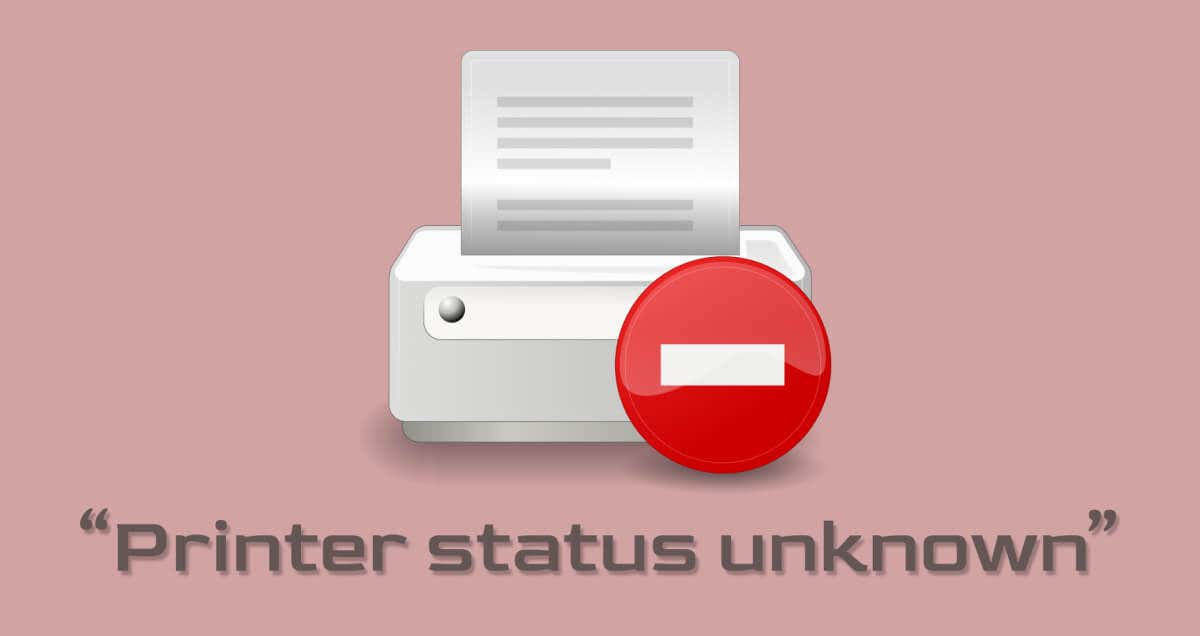
続行する前に、お使いのプリンターが HP Smart アプリと互換性があることを確認してください。 2009 年以前に製造されたほとんどのワイヤレス プリンターはサポートされていません。 HP Smart アプリがあなたのプリンターモデル。
デバイスを再起動します
プリンターとコンピューターを再起動すると、HP Smart アプリケーションを正しく設定できます。プリンターの電源ケーブルを抜き、数秒後に再度差し込みます。
プリンターの電源を入れ、HP Smart アプリがプリンターを識別するかどうかを確認します。エラー メッセージが引き続き表示される場合は、コンピューターを再起動します。
HP 診断ツールを使用する
「Print and Scan Doctor」アプリは、HP プリンターとスキャナーの一般的な問題を数分で診断して修正できます。 HP Print and Scan Doctor アプリをダウンロードして実行し、プリンターを診断指示に従います。
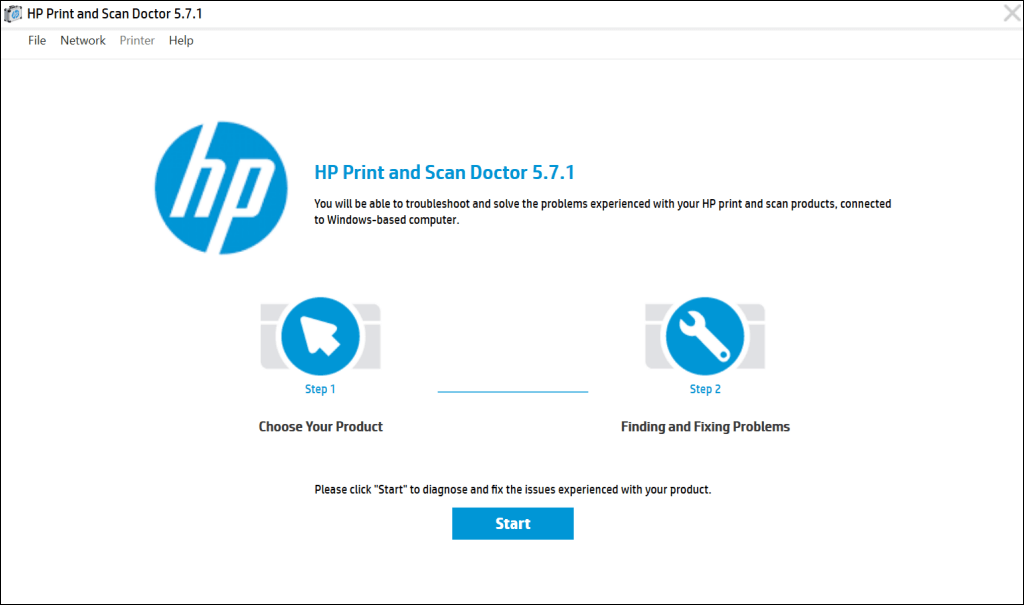
HP サポート アシスタント は、Windows および ChromeOS で HP プリンターをトラブルシューティングするための別の診断ツールです。このアプリは、新しい HP ノートブックおよびデスクトップ コンピューターにプリインストールされています。 HP 以外の PC をお持ちの場合は、HP サポート アシスタント ツールをダウンロードしてください HP の Web サイトから。
プリンターをオンラインにする
プリンターがアイドル状態またはオフラインの場合、HP Smart アプリに「プリンターのステータスが不明です」というエラー メッセージが表示されることがあります。一定時間使用しない状態が続いた後、プリンターがスリープ モードまたはスタンバイ モードになった場合は、電源ボタンを押して「スリープ解除」します。プリンターのモデルによっては、コンピューターから印刷ジョブを開始すると、スリープ モードも解除されます。

さらに、プリンターとコンピューターがコンピューターと同じネットワーク (Wi-Fi またはイーサネット) 上にあることを確認してください。近くのデバイス (電子レンジ、電話など) からの干渉やネットワークの問題により、プリンターがオフラインになる可能性があります。ルーターを再起動し、コンピューターのファイアウォールまたは仮想プライベート ネットワーク (VPN) を無効にして、プリンターをオンラインにします。
その他のトラブルシューティング ソリューションについては、オフライン プリンターをオンラインに戻す方法に関するチュートリアルを参照してください。また、Windows 10 および 11 で一般的なプリンターの問題については、これらのトラブルシューティングの修正を試してください。
プリンターのファームウェアを更新する
HP は、プリンターの定期的なファームウェア アップデートをリリースします。これらのアップデートは、誤動作を修正し、HP プリンターを最大限に活用するのに役立ちます。
HP の Web サイトの ソフトウェアとドライバーのダウンロード ページにアクセスし、[プリンター] を選択します。 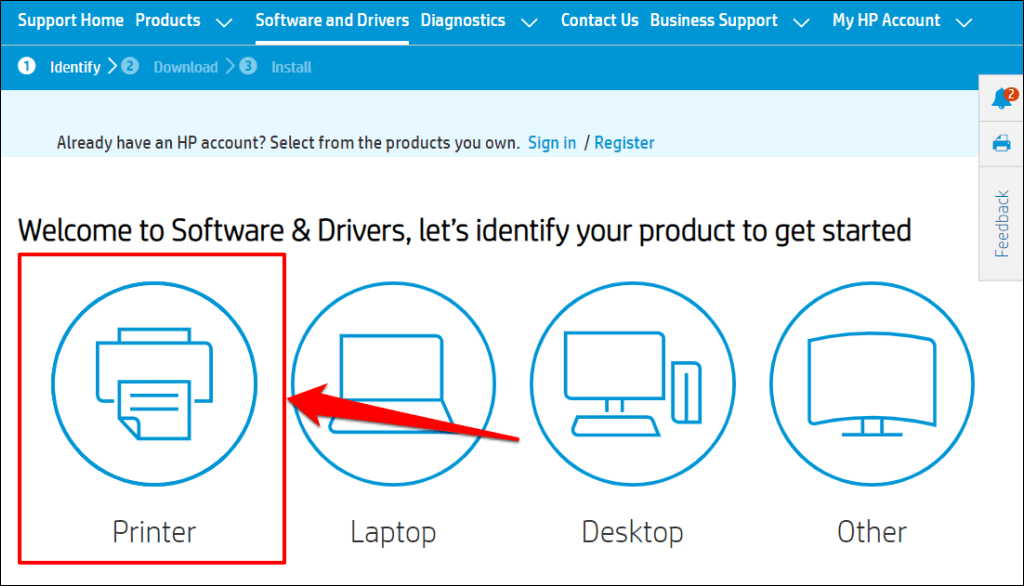 ダイアログ ボックスにプリンターの名前またはモデルを入力し、[送信] を選択します。
ダイアログ ボックスにプリンターの名前またはモデルを入力し、[送信] を選択します。 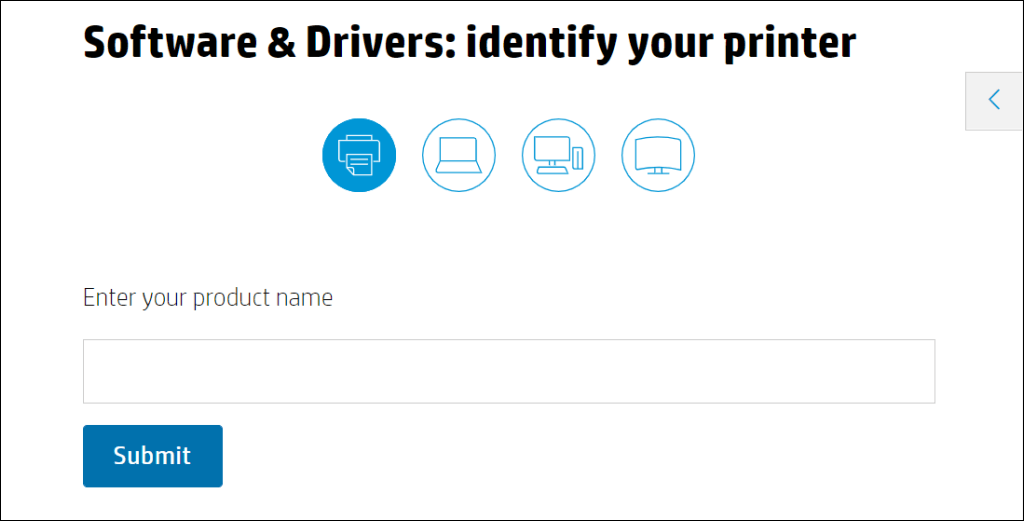 「ファームウェア」セクションを展開し、お使いのコンピューターで利用可能な最新バージョンをダウンロードします。
「ファームウェア」セクションを展開し、お使いのコンピューターで利用可能な最新バージョンをダウンロードします。 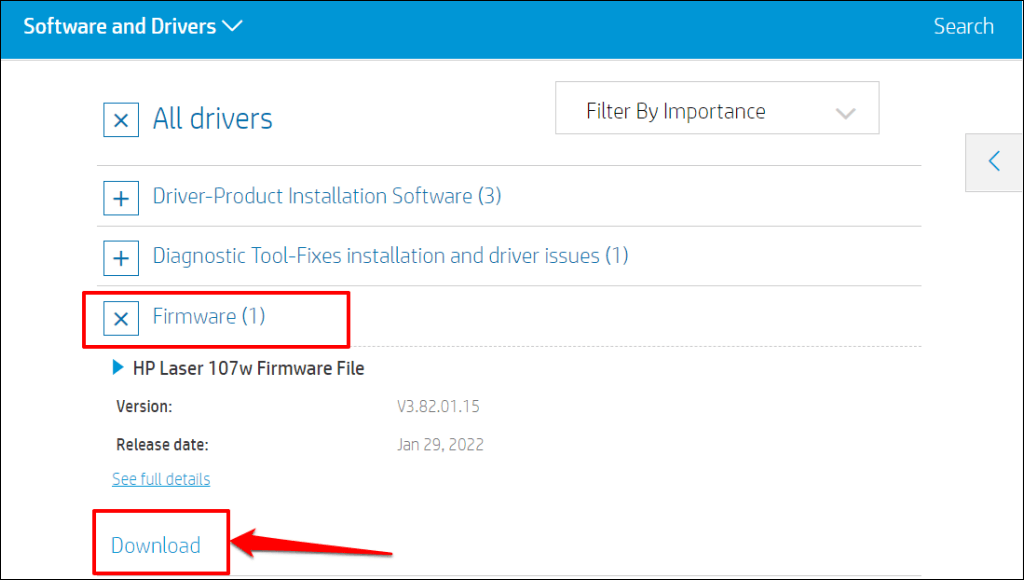 ダウンロードしたファイルを解凍し、添付の PDF ファイルを開いて、ファームウェア アップグレードのインストール方法を確認してください。
ダウンロードしたファイルを解凍し、添付の PDF ファイルを開いて、ファームウェア アップグレードのインストール方法を確認してください。 
こちらの HP サポート チュートリアル HP プリンターのファームウェアを更新するその他の方法については、こちらを参照してください。
HP Smart アプリの修復とリセット
Windows には、正しく動作していないアプリを診断して修正する修復ツールが組み込まれています。プリンターが認識されない場合は、HP Smart アプリを修復します。修復操作後も「プリンターの状態が不明です」が続く場合は、アプリをリセットしてください。
HP Smart アプリを閉じ、以下の手順に従ってアプリを修復またはリセットします。
[設定] > [アプリ] > [インストール済みアプリ] に移動し、HP Smart アプリの横にある三点アイコンを選択して、[詳細オプション] を選択します。 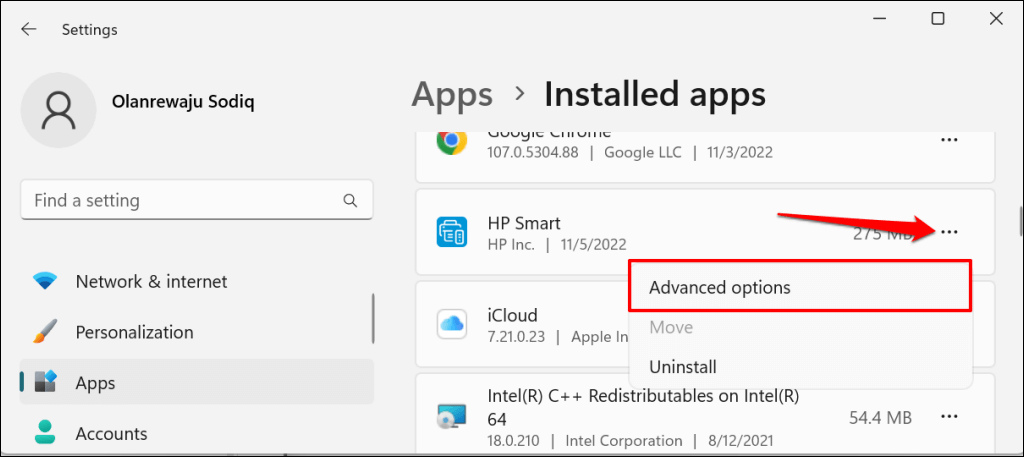 「リセット」セクションまでスクロールし、「修復」ボタンを選択します。
「リセット」セクションまでスクロールし、「修復」ボタンを選択します。 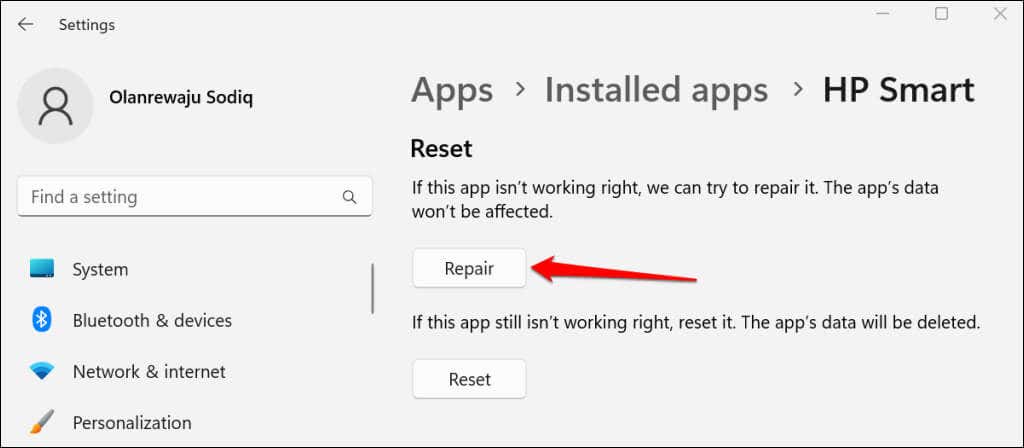
修復操作が完了すると、[修復] ボタンの横にチェックマークが表示されます。 HP Smart アプリを再起動し、アプリがプリンターを検出するかどうかを確認します。

「プリンターのステータスが不明です」というエラーが引き続き表示される場合は、アプリを閉じてリセットします。 HP Smart をリセットするとアプリのデータが削除されるため、プリンターを最初からセットアップする必要があります。
[リセット] ボタンを選択して、HP Smart アプリをデフォルト設定にリセットします。 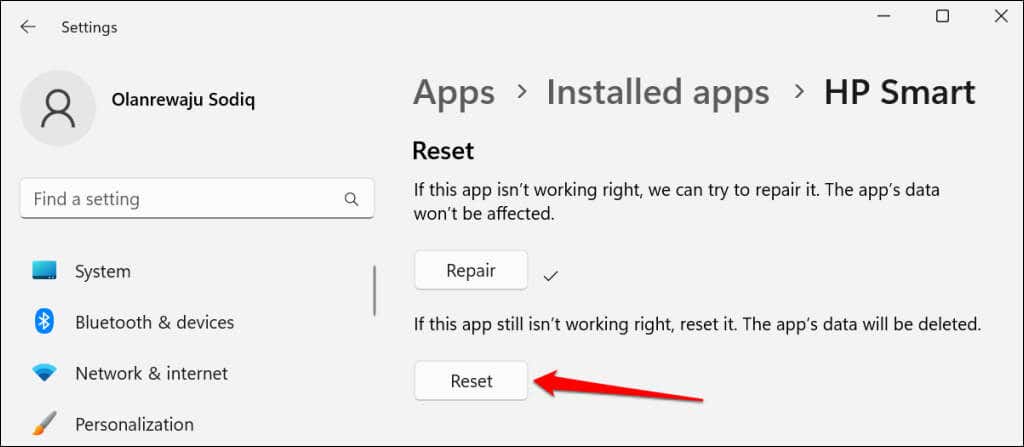 ポップアップで [リセット] を選択して続行します。
ポップアップで [リセット] を選択して続行します。 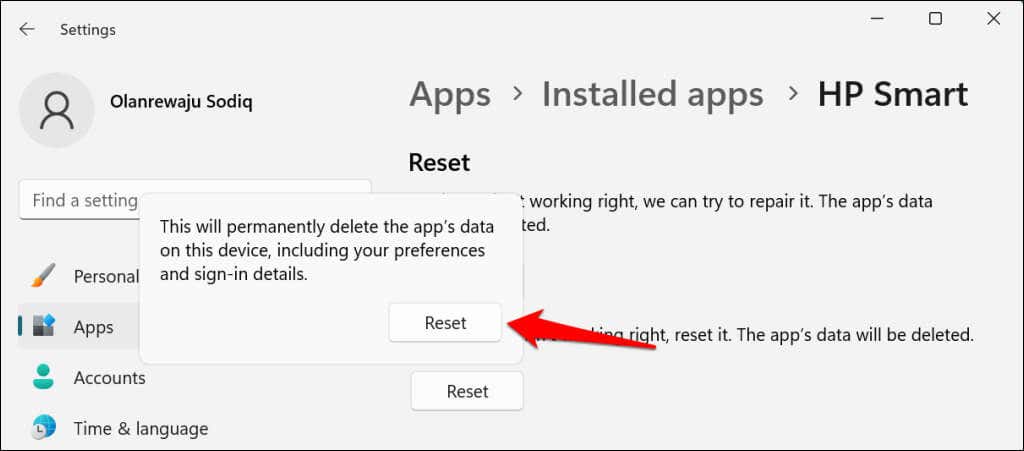
リセット ボタンの横にチェックマークが表示されたら、HP Smart を再起動します。問題が解決しない場合は、アプリケーションを削除して再インストールしてください。
HP Smart アプリケーションを再インストールします
[スタート] メニューを開き、検索バーに「hp smart」と入力して、HP Smart アプリケーションの下にある [アンインストール] を選択します。
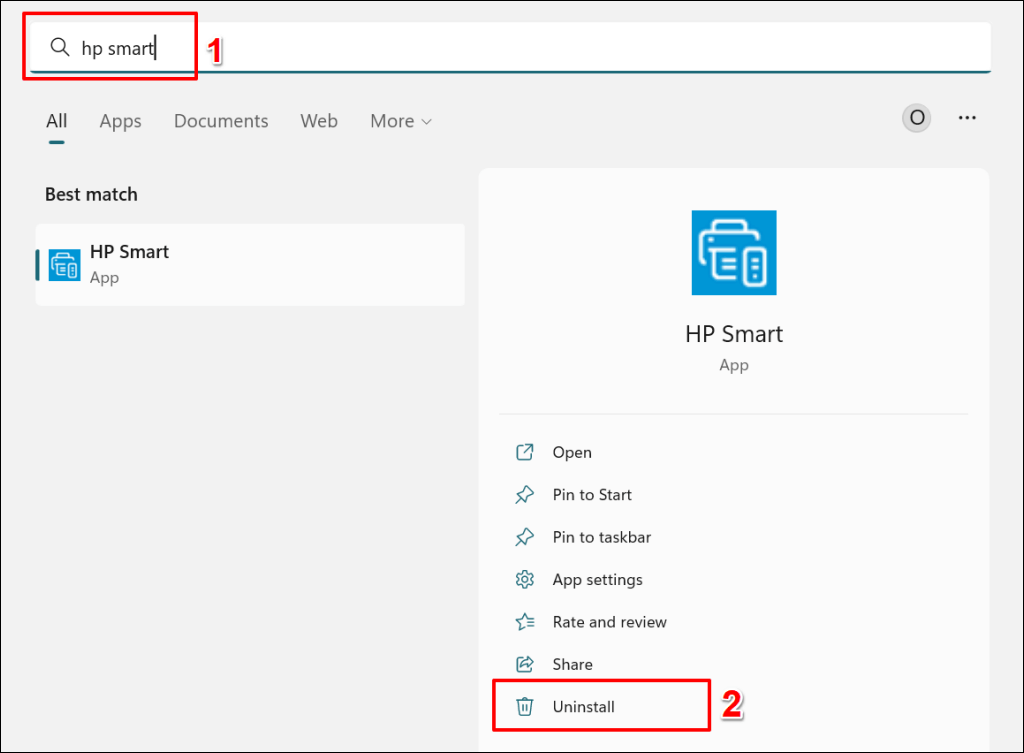
ポップアップで [アンインストール] を選択して、HP Smart とそのデータをコンピューターから削除します。
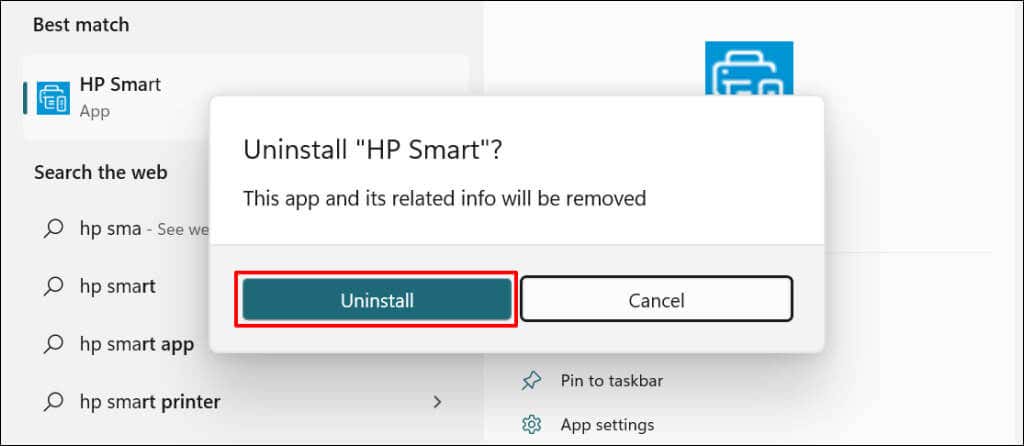
コンピューターを再起動し、HP Smart セットアップ ファイルをダウンロードして、アプリを PC に再インストールします。プリンターを HP Smart アプリに再度追加し、「プリンターのステータスが不明です」というエラーが解決するかどうかを確認します。
プリンターを削除して再インストールする
プリンター ドライバーが破損しているか古い場合、HP Smart アプリが誤動作することがあります。コンピューターからプリンターとそのドライバーを削除し、プリンターを最初からセットアップします。
[設定] > [Bluetooth とデバイス] に移動し、[プリンターとスキャナー] を選択します。 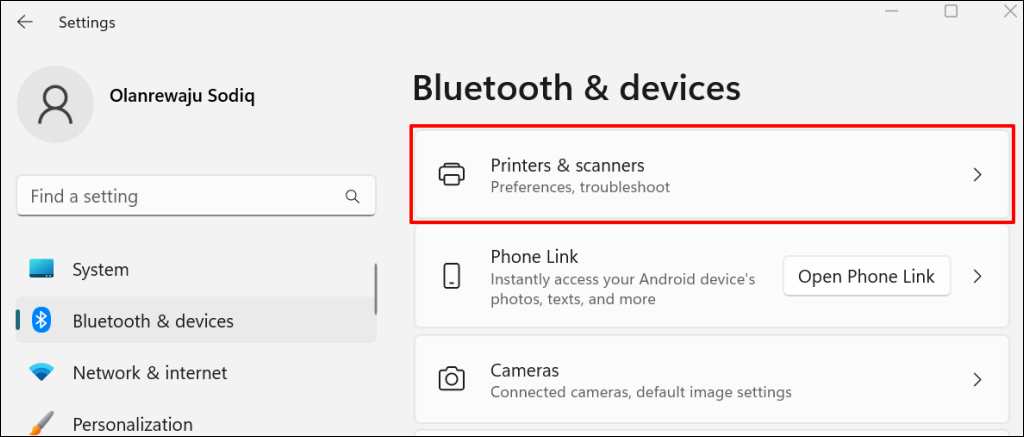 影響を受けるプリンターを選択します。
影響を受けるプリンターを選択します。 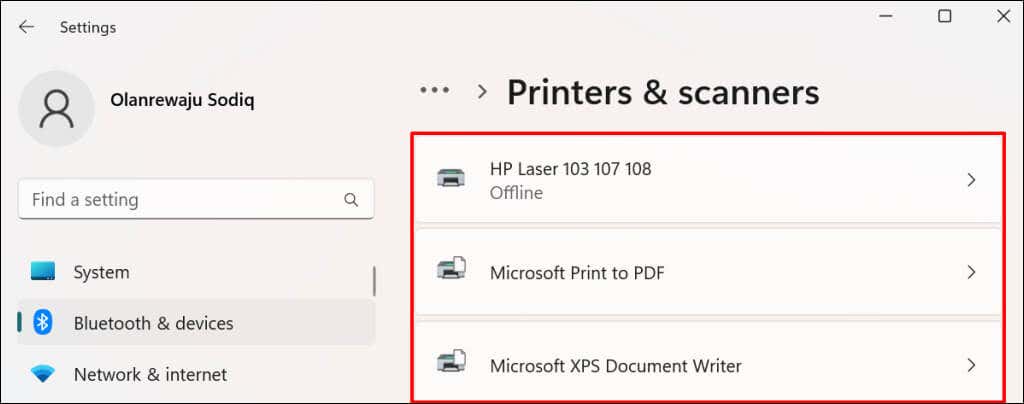 [削除] を選択し、確認プロンプトで [はい] を選択します。
[削除] を選択し、確認プロンプトで [はい] を選択します。 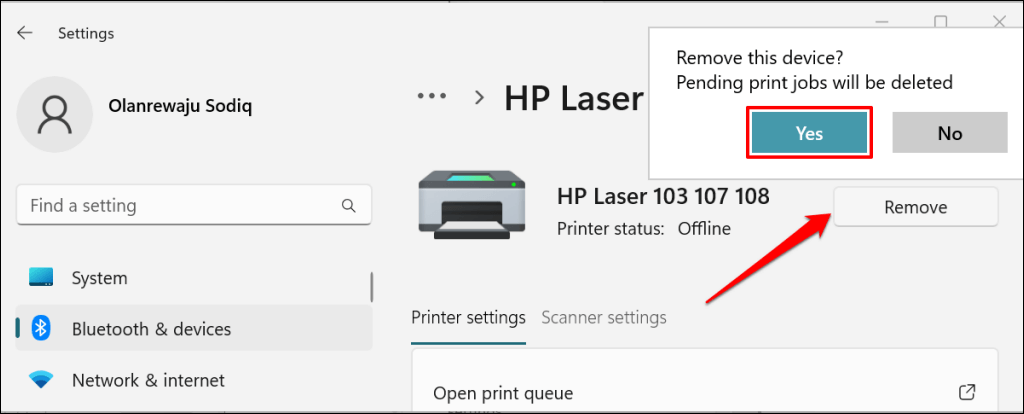
次のステップは、コンピューターからプリンターのドライバーを削除することです。
Windows キー + R を押して、Windows の実行ボックスを開きます。ダイアログ ボックスに「printui.exe/s」と入力するか貼り付けて、[OK] を選択します。 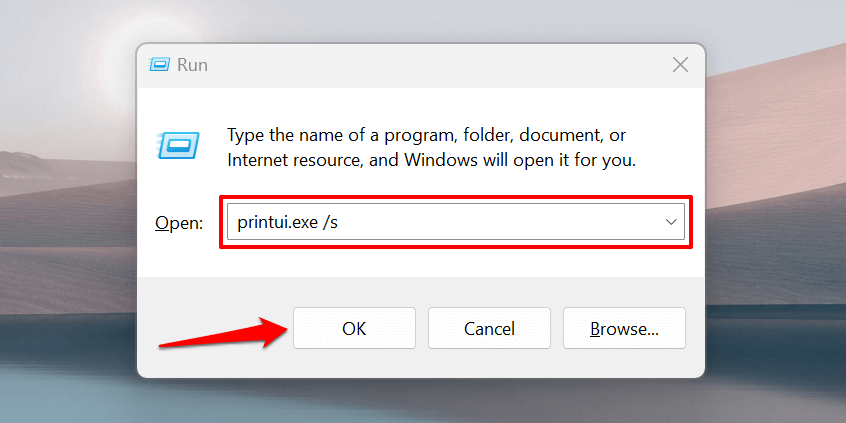 [ドライバー] タブに移動し、プリンターのドライバーを選択して、[削除] を選択します。
[ドライバー] タブに移動し、プリンターのドライバーを選択して、[削除] を選択します。 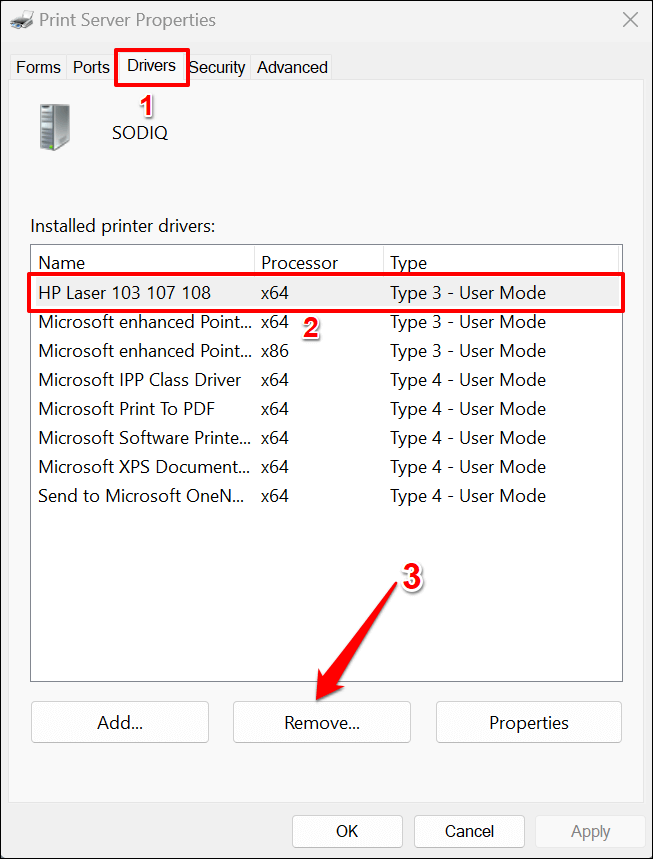 [ドライバーとドライバー パッケージの削除] を選択し、[OK] を選択します。
[ドライバーとドライバー パッケージの削除] を選択し、[OK] を選択します。 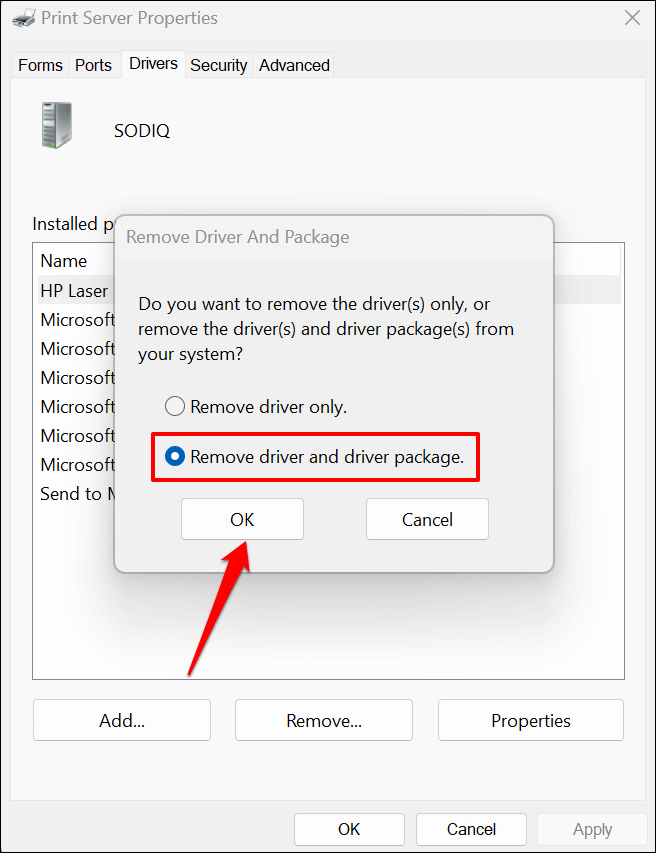 ポップアップで [はい] を選択して、コンピューターからプリンターのドライバーとドライバー パッケージを削除します。
ポップアップで [はい] を選択して、コンピューターからプリンターのドライバーとドライバー パッケージを削除します。 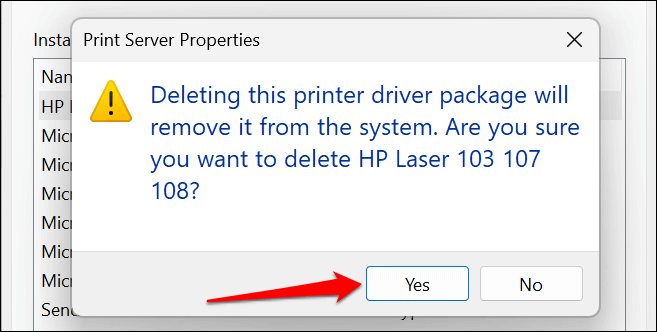 最後のステップは、プリンターの残りのファイルを削除することです。 Windows の [実行] ボックス (Windows + R) を開き、ダイアログ ボックスに c:/programdata を貼り付けて、[OK] を選択します。
最後のステップは、プリンターの残りのファイルを削除することです。 Windows の [実行] ボックス (Windows + R) を開き、ダイアログ ボックスに c:/programdata を貼り付けて、[OK] を選択します。 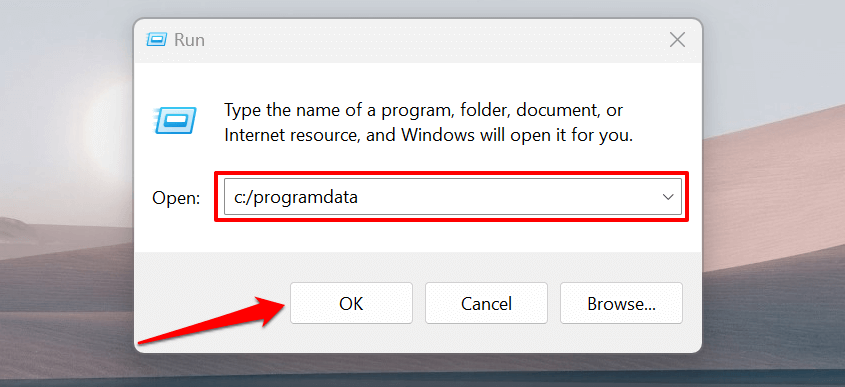 HP または Hewlett-Packard フォルダーを見つけて開きます。
HP または Hewlett-Packard フォルダーを見つけて開きます。 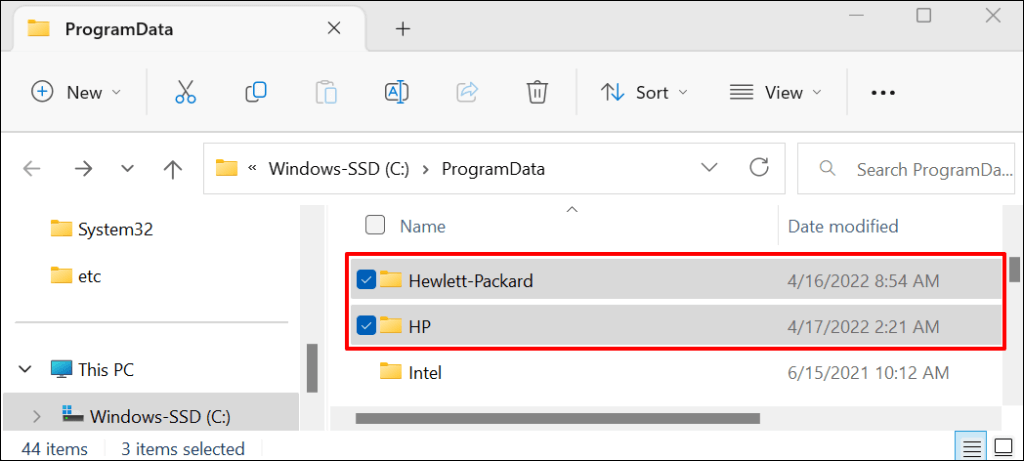 Printer サブフォルダーとプリンター関連のファイルまたはフォルダーを削除します。
Printer サブフォルダーとプリンター関連のファイルまたはフォルダーを削除します。 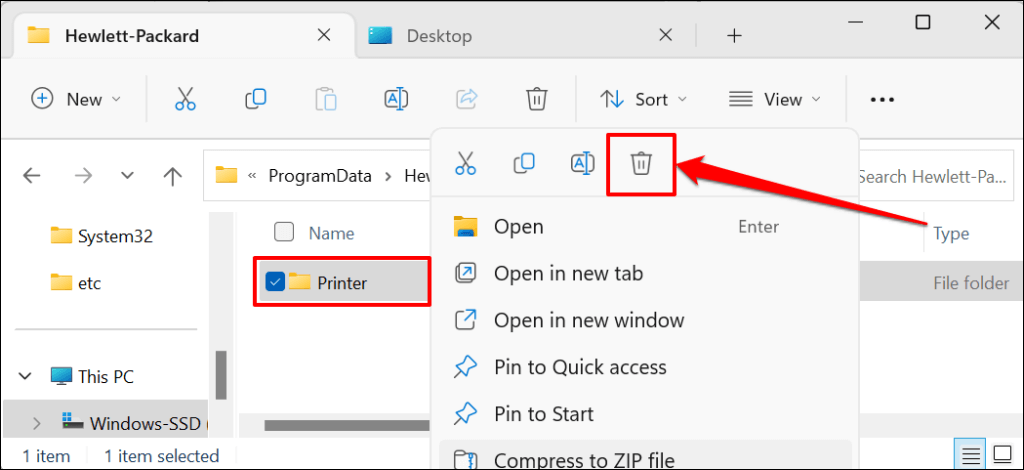
Windows を再起動し、プリンターをコンピューターに再接続します。 PC に接続すると、プリンターは自動的にドライバーをインストールします。それ以外の場合は、HP の Web サイトからお使いのプリンター モデルの最新ドライバーをダウンロードして再インストールします。
プリンターのステータスがまだ不明ですか? HP サポートへのお問い合わせ
HP エージェントへのお問い合わせまたは、HP Smart アプリがまだ表示される場合は、正規の お近くの HP サービス センターにアクセスしてください。プリンターが認識されません。

